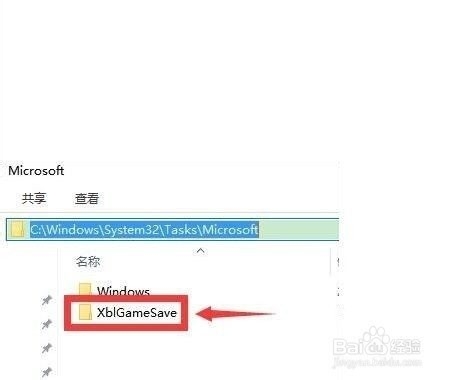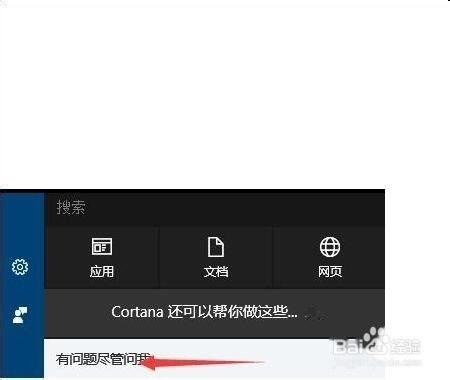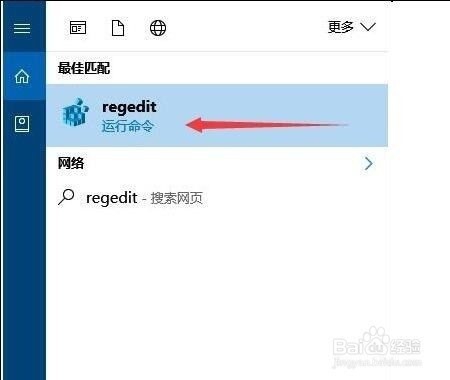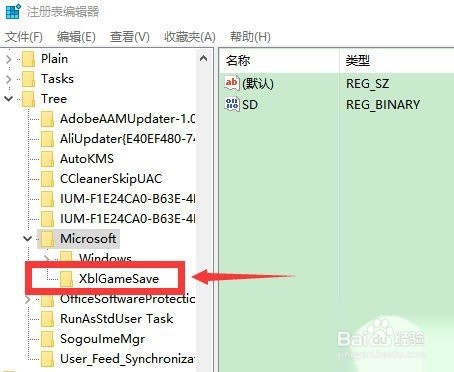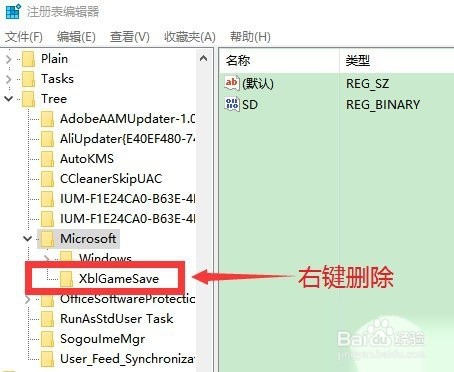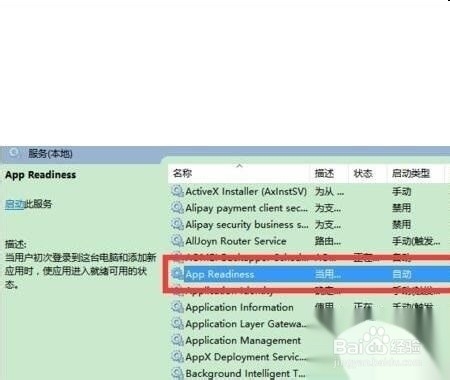Windows10无法完成更新 正在撤销更改怎么解决
1、打开文件资源管理器。定位到C:\Windows\System32\Tasks\Microsoft\XblGameSave,将XblGameSave文件夹右键删除。
2、点击左下角的小娜图标,在弹出的搜索框中输入:regedit。
3、在搜索出来的regedit运行命令上右键,以管理员身份运行,打开注册表编辑器。
4、依次定位到HKEY_LOCAL_MACHINE \ SOFT掳姗浚瑙WARE \ Microsoft \ Windows NT \ CurrentVersion \ Schedule 概嗤先眚\ TaskCache \ Tree\Microsoft \ XblGameSave。
5、在HKEY_LOCAL_MACHINE \ SOFTWARE \ Microsoft \ Windows NT \ CurrentVers足毂忍珩ion \ Schedule \ TaskCache \ Tree\Microsoft \ XblGameSave下,把XblGameSave这项右键删除。
6、点击小娜图标,在搜索框输入 services.msc 打开服务,将服务项App Readiness设置为自动,点击下方的应用。然后确定。
声明:本网站引用、摘录或转载内容仅供网站访问者交流或参考,不代表本站立场,如存在版权或非法内容,请联系站长删除,联系邮箱:site.kefu@qq.com。
阅读量:64
阅读量:87
阅读量:54
阅读量:83
阅读量:49